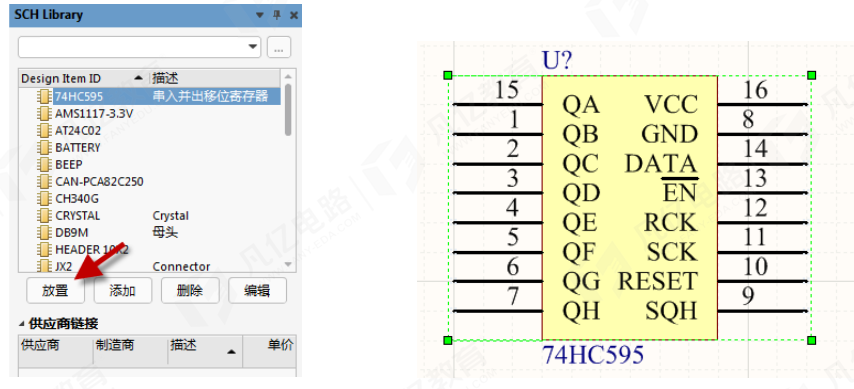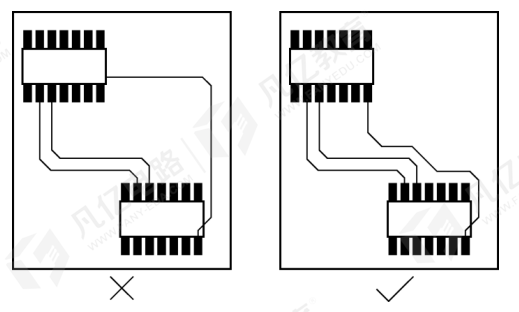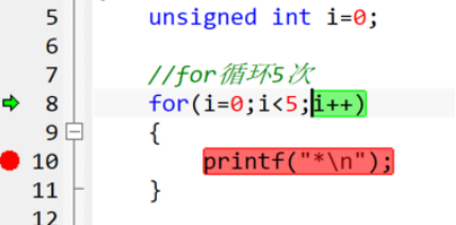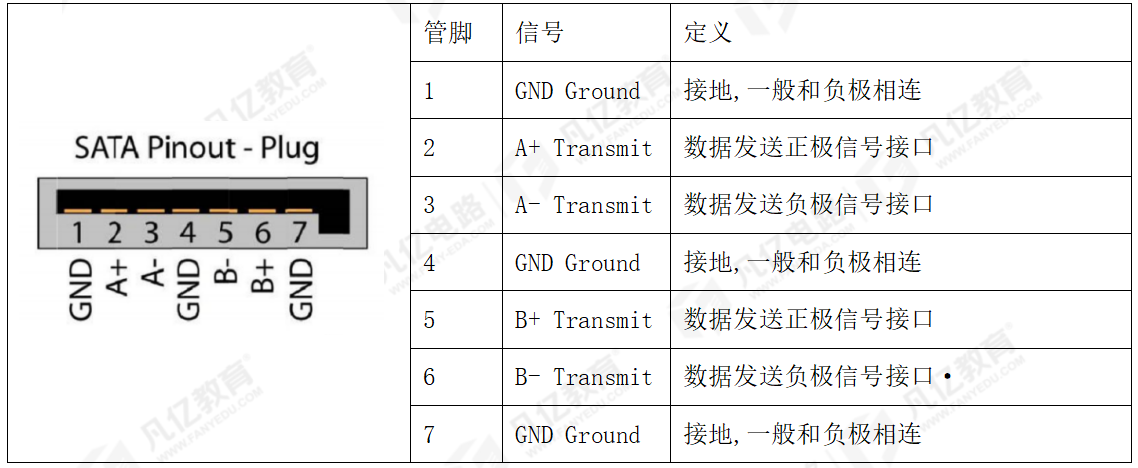凡亿教育-雯雯
凡事用心,一起进步打开APP
公司名片四层达芬奇开发板PCB推荐参数设置、叠层设置及板框的绘制
浏览量:289
发布时间2023-09-01 17:33:55
11.4 PCB推荐参数设置、叠层设置及板框的绘制
11.4.1 PCB推荐参数设置
(1)导入之后利用全局操作把元件的位号丝印调小(推荐字高为10mil,字宽为2mil),并调整到元件中心,不阻碍视线,方便布局布线时识别,也可以在颜色设置中把丝印的显示关闭,如图11-8所示。

图11-8 颜色设置
(2)执行无模命令“G(格点捕捉)GD(格点显示)”,把网格按照如图11-9所示的参数进行设置(布局时格点设置到25,方便对齐)。
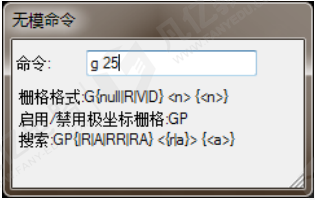
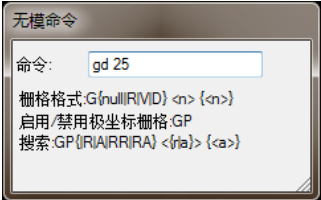
图11-9 设置格点
11.4.2 PCB叠层设置
(1)根据设计要求、BGA出线的“深度”(如图11-10所示)、飞线的密度,可以评估需要两个走线层,同时考虑到信号质量,添加单独的GND(地线)层和PWR(电源)层来进行设计,所以按照常规叠层“TOP GND02 PWR03 BOTTOM”方式进行叠层。
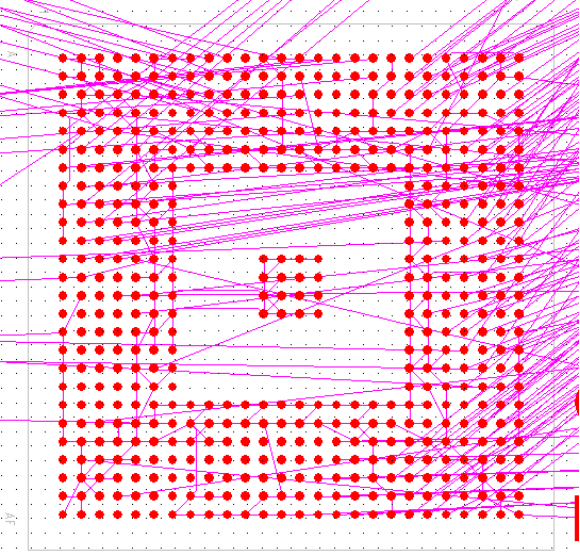
图11-10 BGA出线判断

单独的GND层和PWR层的添加有别于常规的两层板设计,单独的GND层可以有效地保证平面的完整性,不会因为元件的摆放把GND平面割裂,造成GND回流混乱。
(2)执行菜单命令【设置】→【层定义】,进入叠层管理器,通过“修改”命令完成叠层操作。
(3)为了方便对层进行命名,可用鼠标单击选中层名称,然后更改为比较容易识别的名称,如TOP、GND02、PWR03、BOTTOM,如图11-11所示。
(4)单击“确定”按钮,完成4层板的叠层设置。
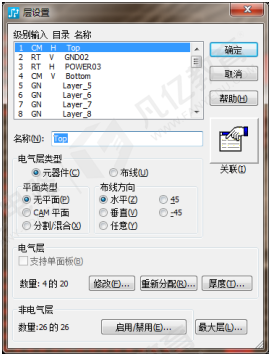
图11-11 叠层设置
声明:本网站所收集的部分公开资料来源于互联网,转载的目的在于传递更多信息及用于网络分享,并不代表本站赞同其观点和对其真实性负责,也不构成任何其他建议。仅供学习交流使用,不构成商业目的。版权归原作者所有,如果您发现网站上有侵犯您的知识产权的作品,请与我们取得联系,我们会及时删除。
侵权投诉